MariaDB je komunitou vyvinutá větev systému správy relačních databází MySQL, která má zůstat zdarma pod GNU GPL. Vývoj je veden některými původními vývojáři MySQL, kteří jej rozvětvovali kvůli obavám z jeho akvizice společností Oracle Corporation. Přispěvatelé jsou povinni sdílet svá autorská práva s nadací MariaDB.
MariaDB Server je jedním z nejpopulárnějších databázových serverů na světě. Je vytvořen původními vývojáři MySQL a je zaručeno, že zůstane open source. Mezi významné uživatele patří Wikipedia, WordPress.com a Google.
V této příručce vysvětlíme, jak nainstalovat nejnovější verzi MariaDB na server Ubuntu 18.10.
Můžete si přečíst průvodce instalací MariaDB na server CentOS 7 zde
Nasazení vašeho cloudového serveru
Pokud jste se u Cloudwafer ještě nezaregistrovali, měli byste začít registrací . Udělejte si chvilku na vytvoření účtu, po kterém můžete snadno nasadit své vlastní cloudové servery.
Jakmile se zaregistrujete, přihlaste se do Klientské oblasti Cloudwafer a nasaďte svůj Cloudwafer cloudový server.
Krok 1:Nainstalujte MariaDB
Pro instalaci balíčku MariaDB zadejte níže uvedený příkaz a po zobrazení výzvy potvrďte, že chceme pokračovat, stisknutím klávesy y:
sudo apt install mariadb-server mariadb-client
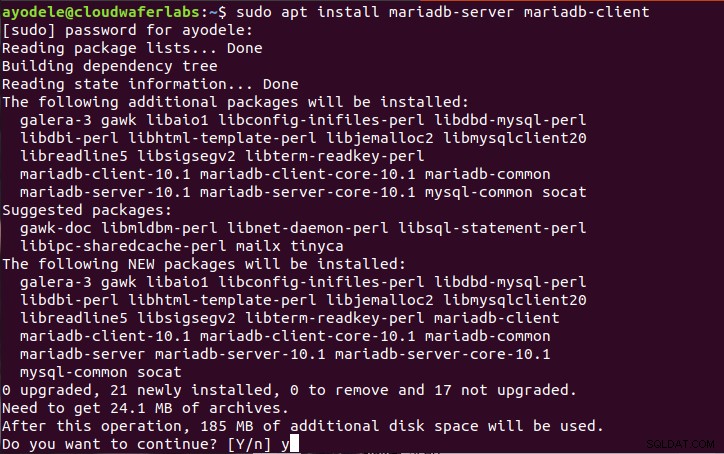
Po dokončení instalace povolte spuštění Mariadb při spouštění a poté spusťte službu pomocí následujících příkazů:
sudo systemctl enable mariadb
sudo systemctl start mariadb
Chcete-li zkontrolovat stav Mariadb, zadejte následující příkaz:
sudo systemctl status mariadb

Krok 2:Zabezpečení serveru MariaDB
Dalším krokem je zabezpečení naší nové instalace. MariaDB obsahuje bezpečnostní skript pro změnu některých méně bezpečných výchozích možností. Pro spuštění bezpečnostního skriptu zadejte následující příkaz:
sudo mysql_secure_installation

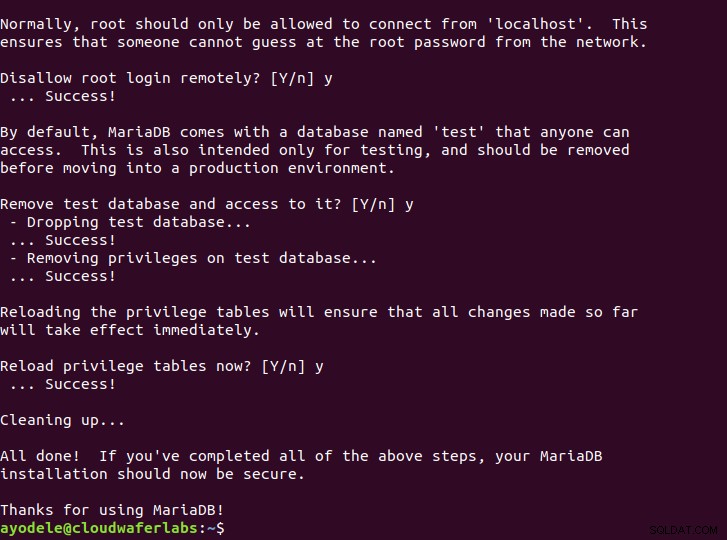
Skript poskytuje podrobné vysvětlení pro každý krok. První výzva vyžaduje heslo uživatele root, které nebylo nastaveno, takže podle doporučení stiskneme ENTER.
Dále budeme vyzváni k nastavení tohoto root hesla, o kterém se rozhodnete vy.
Poté přijmeme všechny návrhy zabezpečení stisknutím Y a poté ENTER pro zbývající výzvy, které odstraní anonymní uživatele, znemožní vzdálené přihlášení root, odstraní testovací databázi a znovu načtou tabulky oprávnění .
Krok 3:Testování
Po zabezpečení databázového serveru můžeme ověřit, že MariaDB funguje podle potřeby. Chcete-li zkontrolovat nainstalovanou verzi, zadejte následující příkaz:
mysql --version

nebo
mariadb --verze

Oba vrátí stejný výsledek.
Můžeme také použít mysqladmin tool, klient, který vám umožní spouštět administrativní příkazy zadáním příkazu:
sudo mysqladmin -u root -p version

To znamená, že instalace byla úspěšná.
